Sebelumnya OUTLOOK hanya berjalan di aplikasi OFFICE sebagai Penghubung antara POP3 dan IMAP atau Jenis Lainnya, Sekarang, OUTLOOK Pun Lahir sebagai pengganti WIndows mail, yang akan menjadi RIVAL dari GMAIL dan Yahoo, Terbukti dari Awal Rillis Sampai Sekarang, walaupun Umur masih terbilang Baru, OUTLOOK ini sudah Mengantongin Jumlah Anggota Pendaftar Sangat Banyak, Tampilan Yang menarik Pun, Membuat OUTLOOK sekarang lebih Di minati para kalangan user terutama user yang menggunakan windows 8 dan windows 10.
Langkah Membuat Email di Outlook
1. Silahkan Kunjungin Situs ==> OUTLOOK ==>Lalu Pilih Create One!
2. Silahkan iskan nama account anda, lalu Pilih Next, seperti Gambar Di bawah ini.
4. Setelah Selesai, Isi Nama account anda seperti gambar berikut, lalu Tekan Next.
5. Isikan Data Country dan Date of birth seperti gambar berikut ini, lalu Tekan Next.
6. Masukan Code Sesuai seperti gambar berikut ini, lalu tekan Next.
7. Finish, dan account OUTLOOK sudah siap di gunakan.
Selamat Mencoba...
Silahkan berkomentar apabila Anda temui kekeliruan dalam artikel ini guna untuk membangun pengetahuan bersama 👌😉.






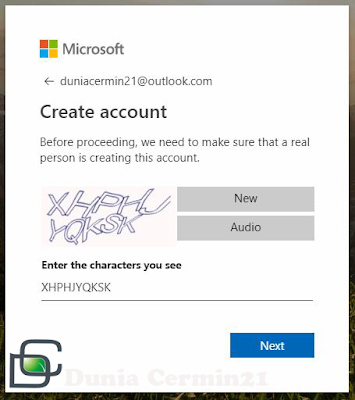

Post a Comment
Berkomentarlah yang sopan dan jangan buang waktu untuk melakukan spam. Terimakasih